隨著新版Edge瀏覽器的推出,很多用戶可能會遇到關閉網頁後想要恢複的情況,對於如何讓Microsoft Edge恢複原來的網頁,有一些簡單的方法可以幫助我們解決這個問題。無論是通過快捷鍵、曆史記錄還是最近關閉的標簽頁功能,都可以輕鬆地找回我們不小心關閉的網頁。接下來讓我們一起來了解一下這些方法吧。
具體方法:
1.把窗口切換到edge瀏覽器窗口。
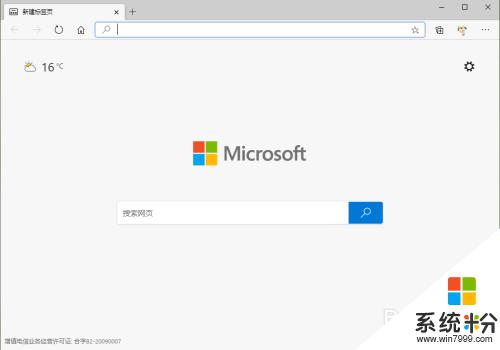
2.按鍵盤上的”Ctrl+Shift+T“組合鍵,就可以恢複最近一次關閉的網頁。
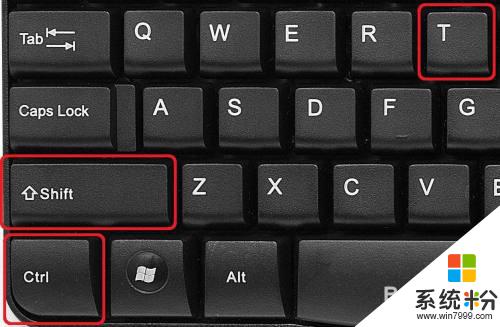
3.結果展示。
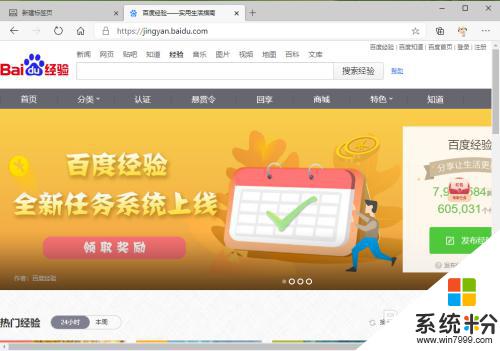
以上就是如何恢複Microsoft Edge中原始網頁的全部內容,如果有任何疑問,用戶可以參考小編提供的步驟進行操作,希望這對大家有所幫助。
電腦軟件相關教程